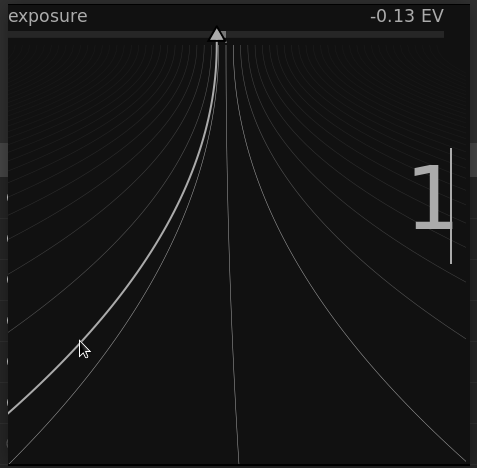module instellingen
In dit gedeelte wordt beschreven hoe u kunt werken met de besturingselementen van de verwerkingsmodule.
🔗schuifregelaars
Schuifregelaars bieden vijf verschillende interactiemethoden, afhankelijk van het controleniveau dat je nodig heeft.
- links-klik
- klik ergens in het gebied van de schuifregelaar om de waarde in te stellen. Je kan ook klikken en slepen om het te wijzigen. Je hoeft niet op de driehoek of zelfs de lijn te mikken – je kan overal in de volledige hoogte van de schuifregelaar klikken, inclusief het label.
- muiswiel
- Beweeg met uw muis over de schuifregelaar en gebruik vervolgens uw muiswiel om de waarde aan te passen.
- toetsenbord pijltjestoetsen
- Als de schuifregelaar focus heeft, kan je met jouw muis over de schuifregelaar gaan en vervolgens de pijltoetsen van uw toetsenbord (←/↓ en →/↑) gebruiken om de waarde aan te passen. Om de widget de focus te geven zonder de huidige waarde te wijzigen, kan je met de rechtermuisknop klikken en vervolgens nogmaals met de rechtermuisknop klikken.
- klik met de rechtermuisknop
- Wanneer jouw muis zich boven een schuifregelaar bevindt, wordt door met de rechtermuisknop te klikken een multifunctionele pop-up onder de schuifregelaar geactiveerd voor fijne controle met jouw muis of numerieke invoer met behulp van het toetsenbord.
-
Een gebogen lijn die vanaf de driehoekige markering loopt, beweegt met jouw muis. Hoe dichter uw muisaanwijzer zich bij de driehoekige markering bevindt, hoe grover de controle die je over de waarde hebt; hoe verder weg van de driehoekige markering, hoe fijner je controle. Klik met de linkermuisknop om de nieuwe waarde te accepteren en de pop-up te verbergen.
-
Je kan ook een nieuwe waarde typen met jouw toetsenbord en vastleggen door op de Enter-toets te drukken. Je kan de nieuwe waarde zelfs opgeven in de vorm van een rekenkundige uitdrukking die darktable voor u zal berekenen – naar de vorige waarde wordt verwezen als “x”.
- Dubbelklik
- Dubbelklik op een schuifregelaar of het bijbehorende label om de standaardwaarde terug te zetten.
Bovendien kan de precisie van aanpassingen met het muiswiel en de pijltjestoetsen worden gewijzigd:
-
houd de Shift-toets ingedrukt terwijl je de stapgrootte vergroot met een factor 10.
-
houd de Ctrl-toets ingedrukt terwijl je de stapgrootte verkleint met een factor 10.
Beide vermenigvuldigers kunnen worden gewijzigd in het bestand $HOME/.config/darktablerc:
darkroom/ui/scale_rough_step_multiplier=10.0
darkroom/ui/scale_precise_step_multiplier=0.1
🔗keuzemenu’s
Klik op een keuzemenu om een lijst met beschikbare opties weer te geven die je kan aanklikken om te selecteren. Af en toe wordt de selectielijst dicht bij de onder- of bovenkant van het scherm geopend, wat betekent dat slechts enkele items zichtbaar zijn - scrol gewoon met jouw muiswiel om de volledige lijst weer te geven. Als alternatief kan je ook het muiswiel en de pijltoetsen op het toetsenbord gebruiken om een optie te selecteren, of beginnen met typen om de invoer in een keuzemenu te filteren.
🔗kleurenkiezers
Met een aantal modules kunnen parameters worden ingesteld met behulp van kleurkiezers (geïdentificeerd door het
 pictogram). Deze gebruiken een standaardinterface en de meeste kunnen zowel in punt- als gebiedsmodus werken. De puntmodus kan worden geactiveerd door op het pictogram van de kleurkiezer te klikken. De gebiedsmodus wordt geactiveerd met Ctrl+klik of rechtsklik.
pictogram). Deze gebruiken een standaardinterface en de meeste kunnen zowel in punt- als gebiedsmodus werken. De puntmodus kan worden geactiveerd door op het pictogram van de kleurkiezer te klikken. De gebiedsmodus wordt geactiveerd met Ctrl+klik of rechtsklik.
🔗sneltoetsen
Moduleparameters kunnen ook worden aangepast met behulp van sneltoetsen. Zie voorkeuren > snelkoppelingen voor meer informatie.